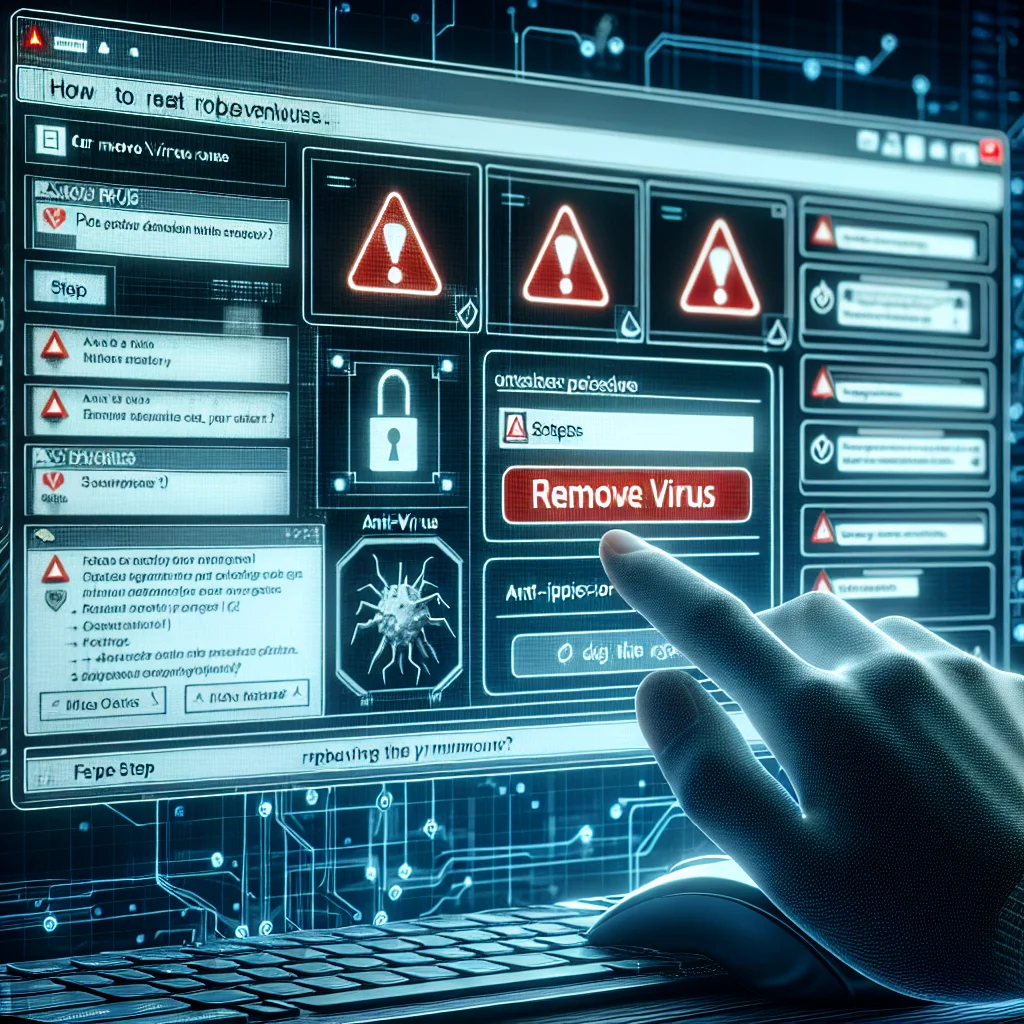Z przekazywaniem danych pomiędzy urządzeniami mobilnymi a komputerem związane jest wiele kwestii, szczególnie jeśli chodzi o przesłanie zdjęć z telefonu na komputer. Dla wielu osób może to być wyzwaniem, ale w rzeczywistości proces ten jest dość prosty i można go zrealizować kilkoma różnymi metodami. Poniżej znajdziesz szczegółowy przewodnik, który krok po kroku wyjaśnia, jak przesłać zdjęcia z telefonu na komputer.
Metoda 1: Przesyłanie za pomocą kabla USB
Pierwszym sposobem, który przychodzi na myśl, jest wykorzystanie kabla USB. Oto jak to zrobić:
- Podłącz telefon do komputera za pomocą kabla USB. Upewnij się, że telefon jest odblokowany i zezwala na transfer plików.
- Otwórz Eksplorator plików na komputerze. Zobaczysz swój telefon wyświetlony jako przenośne urządzenie.
- Przejdź do folderu z zdjęciami na telefonie. Zazwyczaj znajdziesz je w folderze DCIM lub Pictures.
- Skopiuj wybrane zdjęcia. Zaznacz zdjęcia, które chcesz przesłać, a następnie skopiuj je i wklej do wybranego folderu na komputerze.
Metoda 2: Przesyłanie za pomocą chmury
Kolejną popularną metodą jest korzystanie z usług chmurowych, takich jak Google Drive, Dropbox czy OneDrive. Postępując zgodnie z poniższymi krokami, można łatwo przesłać zdjęcia na komputer:
- Zainstaluj aplikację chmurową na telefonie. Zaloguj się na swoje konto lub załóż je, jeśli jeszcze go nie masz.
- Wybierz zdjęcia do udostępnienia. Zaznacz zdjęcia, które chcesz przesłać.
- Udostępnij zdjęcia. Wybierz opcję udostępnij lub przesyłanie i wybierz chmurę jako miejsce docelowe.
- Otwórz aplikację chmurową na komputerze. Zaloguj się na swoje konto i pobierz przesłane zdjęcia.
Metoda 3: Przesyłanie za pomocą aplikacji dedykowanej
Istnieją także specjalne aplikacje do przesyłania danych pomiędzy telefonem a komputerem. Jedną z popularnych aplikacji tego typu jest AirDroid. Postępując zgodnie z poniższymi krokami, można przesłać zdjęcia z telefonu na komputer za pomocą AirDroid:
- Zainstaluj aplikację AirDroid na telefonie z Google Play Store.
- Zarejestruj się lub zaloguj do swojego konta AirDroid.
- Otwórz przeglądarkę na komputerze i wpisz adres IP wyświetlony w aplikacji AirDroid na telefonie.
- Zaloguj się na swoje konto AirDroid w przeglądarce komputera.
- Przejdź do sekcji Zdjęcia i wybierz zdjęcia do pobrania na komputer.
Przesyłanie zdjęć z telefonu na komputer może być łatwe, jeśli korzystasz z odpowiednich narzędzi i metod. Warto zapoznać się z różnymi sposobami, aby wybrać ten najbardziej odpowiedni dla siebie. Mam nadzieję, że ten artykuł dostarczył Ci wartościowych informacji na ten temat!
- Jak sprawdzić czy telefon jest na podsłuchu? Oto kod! - 27/07/2024
- Jak sprawdzić numer telefonu w Play - 26/07/2024
- Jak połączyć smartwatch z telefonem: proste kroki - 25/07/2024